Comenzar el servidor MySQL en Mac: Guía paso a paso
El servidor MySQL es una herramienta esencial para aquellos desarrolladores que trabajan con bases de datos en sus proyectos. Sin embargo, comenzar el servidor MySQL en Mac puede ser un poco complicado si no se está familiarizado con el proceso. En esta guía paso a paso, proporcionaremos instrucciones detalladas para iniciar el servidor MySQL en su Mac, desde cómo descargar e instalar MySQL hasta cómo usar Terminal para iniciar el servidor. Siga leyendo para aprender cómo comenzar el servidor MySQL en su Mac sin problemas y con confianza.

Guía paso a paso para iniciar el servidor de MySQL
Si eres un desarrollador de software o tienes un sitio web, es probable que necesites utilizar MySQL como un servidor de base de datos. En este caso, te presentamos una guía paso a paso para iniciar el servidor de MySQL.
- Primero, asegúrate de tener instalado MySQL en tu computadora. Puedes descargar la última versión del sitio oficial de MySQL y seguir las instrucciones de instalación.
- Una vez instalado, abre la consola de comandos de tu sistema operativo.
- En la consola de comandos, escribe mysql.server start y presiona la tecla Enter.
- Si el servidor se inicia correctamente, deberías poder ver un mensaje que indica que el servidor está funcionando y listo para recibir solicitudes.
- Para conectarte al servidor, puedes abrir una nueva consola de comandos y escribir mysql -u usuario -p, donde "usuario" es el nombre de usuario que has configurado para MySQL. Presiona la tecla Enter y se te pedirá que ingreses la contraseña correspondiente.
- Una vez conectado, podrás crear bases de datos, tablas y realizar consultas SQL.
Ahora que sabes cómo iniciar el servidor de MySQL, estarás listo para comenzar a trabajar con bases de datos y aprovechar al máximo el potencial de este sistema de gestión de bases de datos.
Recuerda que, aunque conectar y configurar MySQL puede parecer un proceso sencillo, es importante tener en cuenta todas las opciones y herramientas que este ofrece para asegurarte de que estás utilizando la mejor configuración para tus proyectos. ¡Buena suerte!
Aprende fácilmente a ingresar a MySQL en tu Mac en pocos pasos
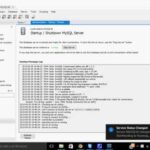 Cómo iniciar el servicio de MySQL en la línea de comandos de Linux
Cómo iniciar el servicio de MySQL en la línea de comandos de LinuxSi eres usuario de Mac y estás en búsqueda de una guía sobre cómo ingresar a MySQL, has llegado al lugar correcto. En este artículo te explicaremos de manera sencilla los pasos que tienes que seguir para lograrlo.
Paso 1: Primero, asegúrate de tener instalado MySQL en tu Mac. Si no lo tienes, puedes descargarlo e instalarlo de forma gratuita en la página oficial de MySQL.
Paso 2: Luego, abre la aplicación Terminal en tu Mac. Esta aplicación se encuentra en la carpeta de Utilidades dentro de la carpeta de Aplicaciones.
Paso 3: Dentro de la Terminal, escribe el comando mysql -u root y presiona Enter. Si previamente has establecido una contraseña para el usuario root de MySQL, deberás agregarla después del comando.
Paso 4: ¡Listo! Ahora estás dentro de MySQL en tu Mac y puedes comenzar a usar sus funciones.
Cabe destacar que, si eres un usuario avanzado de MySQL, puedes agregar más opciones a este comando para personalizar tu sesión. Por ejemplo, puedes especificar la base de datos que deseas utilizar o el host al que te conectas. Además, debes asegurarte de tener los permisos necesarios para acceder a las bases de datos.
 Cómo detener el servicio MySQL: Guía paso a paso
Cómo detener el servicio MySQL: Guía paso a pasoEn resumen, ingresar a MySQL en tu Mac es una tarea sencilla que puedes realizar en pocos pasos. ¡No te quedes con las ganas de explorar todo lo que este gestor de bases de datos tiene para ofrecerte!
Aprende fácilmente a instalar MySQL con este tutorial paso a paso
Si eres nuevo en el mundo de la programación, es posible que te preocupe la instalación de MySQL. Pero no te preocupes, ¡este tutorial paso a paso te lo explicará todo de forma sencilla y fácil!
Lo primero que debes hacer es descargar el archivo de instalación de MySQL desde la página oficial. Luego, sigue las instrucciones incluidas en el archivo para comenzar la instalación. Es importante que prestes atención a cada paso para no perder información importante en el proceso.
Una vez completado el proceso de instalación, deberás configurar el servidor para que se ejecute correctamente. Esto incluirá la definición de contraseñas de seguridad y la configuración de los puertos de comunicación. Es importante que sigas cada paso cuidadosamente para evitar problemas futuros.
Cuando hayas terminado, podrás comenzar a utilizar MySQL en tus proyectos de programación. Y lo mejor de todo es que es muy fácil de usar y se puede integrar con otras tecnologías web como PHP y Python.
 ¿Cómo detener MySQL en Windows?: Guía fácil
¿Cómo detener MySQL en Windows?: Guía fácilEn resumen, instalar MySQL puede parecer un proceso complicado, pero siguiendo este tutorial paso a paso podrás hacerlo fácilmente. ¡Ya puedes comenzar a construir tus bases de datos y aplicaciones web sin preocupaciones!
Recuerda siempre no tener miedo a intentar instalar o aprender nuevas tecnologías, esta es la clave del éxito en cualquier área de la programación. ¡Emprende este nuevo reto y mejora tus habilidades de programación!
¡Listo! Ahora ya sabes cómo comenzar el servidor MySQL en tu Mac. Esperamos que esta guía paso a paso te haya sido de gran ayuda.
Recuerda que es importante realizar este proceso correctamente antes de poder utilizar MySQL en tu equipo. Si tienes problemas o dudas, no dudes en buscar ayuda en la documentación oficial o en comunidades de usuarios.
¡Gracias por leernos! Esperamos seguir ayudándote con tus proyectos tecnológicos.
¡Hasta pronto!
Si quieres conocer otros artículos parecidos a Comenzar el servidor MySQL en Mac: Guía paso a paso puedes visitar la categoría Informática.
Deja una respuesta

Aprende mas sobre MySQL